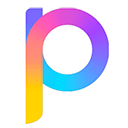首先使用composer self-update命令更新到最新稳定版,可指定版本号或回滚至稳定版,开发者可更新至预览版,遇到更新失败需检查权限、网络及缓存问题。

如果您尝试更新 Composer 自身版本,但发现当前版本过旧或无法使用最新功能,可能是因为 Composer 安装版本已不再兼容最新规范。以下是执行自我更新的详细步骤:
本文运行环境:MacBook Pro,macOS Sonoma
一、使用 self-update 命令更新 Composer
该命令用于将已安装的 Composer 更新到官方发布的最新稳定版本,确保您能使用最新的依赖解析机制和安全补丁。
1、打开终端,输入 composer self-update 并回车执行。
2、等待程序从官方服务器下载最新版本并自动替换当前安装文件。
3、更新完成后,终端会显示当前版本号与最新版本号的对比信息。
二、强制更新至特定版本
当您需要测试某个特定版本或项目有明确版本要求时,可通过指定版本号进行精确升级或降级。
1、在终端中输入命令 composer self-update 2.7.0(以 2.7.0 为例)来切换到目标版本。
2、确认版本变更结果,通过 composer –version 查看当前实际版本。
三、回滚到稳定发布版本
若当前使用的是预发布版本(如 alpha、beta 或 snapshot),可能存在不稳定风险,建议恢复为官方稳定版。
1、运行 composer self-update –stable 命令触发向稳定分支的切换。
2、系统将自动下载最近的稳定构建包,并完成替换操作。
四、更新至开发主干版本(慎用)
此方式适用于开发者参与 Composer 源码贡献或调试内部行为,获取最前沿的功能支持。
1、执行 composer self-update –preview 获取下一个候选版本。
2、或使用 composer self-update –snapshot 安装每日构建版本。
五、解决更新失败问题
网络连接异常或权限不足可能导致 self-update 执行中断,需手动干预以恢复更新流程。
1、检查当前用户对 Composer 安装路径是否具备写权限,通常位于全局 bin 目录下。
2、若遇到 SSL 错误,可临时设置跳过证书验证:composer config -g disable-tls true(仅限调试)。
3、清除本地缓存后重试更新:composer clear-cache。